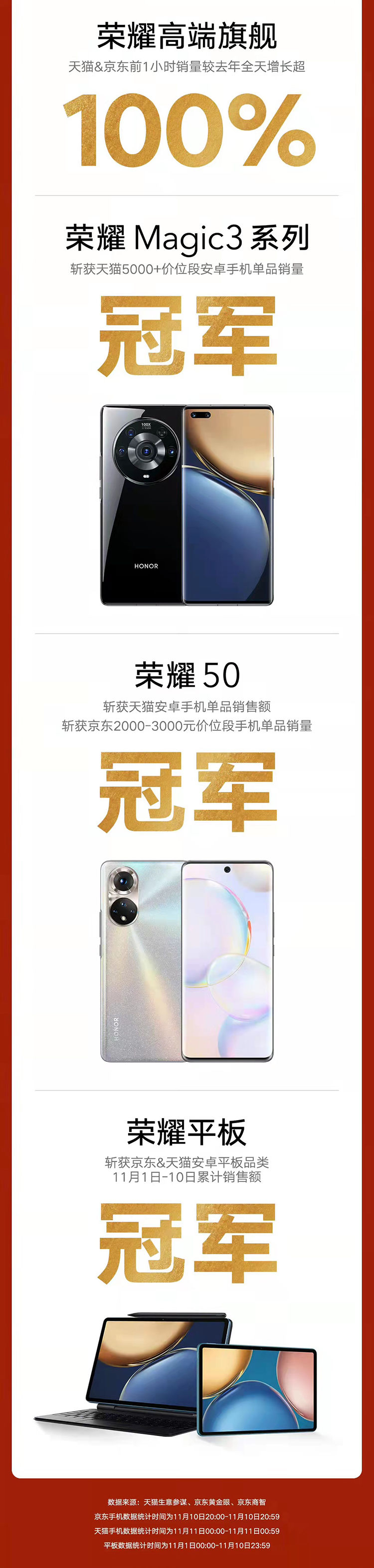代理服务器是网络通信的中间代理 , 其通过代替用户或客户端与目标服务器进行通信,可以为用户或客户端提供更好的网络访问体验 。但是在一些情况下,我们需要取消代理服务器的设置 。那么 , 本文将为你详细介绍代理服务器在哪里以及如何取消代理服务器设置 。
一、代理服务器在哪里
1. 操作系统设置
在 Windows 操作系统中,代理服务器设置通常在 Internet 选项中 。具体方法如下:
打开“控制面板” -> “Internet 选项” 。在“Internet 选项”窗口中选择“连接”选项卡,然后点击“局域网设置”按钮 。在“局域网设置”窗口中 , 可以设置代理服务器的地址和端口 。
在 Mac 操作系统中,代理服务器设置通常在“网络偏好设置”中 。具体方法如下:
打开“系统偏好设置” -> “网络” 。在“网络”窗口中,在左侧的“服务”列表中选择要使用代理服务器的网络服务,然后点击“高级”按钮 。在“高级”选项卡中,选择“代理”选项,即可进行代理服务器的设置 。
2. 浏览器设置
在大多数浏览器中,代理服务器设置通常在“选项”或“设置”中可以找到 。具体方法如下:
在 Chrome 浏览器中,可以在“设置” -> “高级” -> “系统” -> “打开代理设置”中找到代理服务器设置 。
在 Firefox 浏览器中,可以在“选项” -> “网络设置” -> “设置”中找到代理服务器设置 。
二、如何取消代理服务器设置
1. 取消操作系统代理服务器设置
在 Windows 操作系统中 , 取消代理服务器的设置方法如下:
打开“控制面板” -> “Internet 选项” 。在“Internet 选项”窗口中选择“连接”选项卡 , 然后点击“局域网设置”按钮 。在“局域网设置”窗口中,取消勾选“使用代理服务器”,即可取消代理服务器的设置 。
在 Mac 操作系统中,取消代理服务器的设置方法如下:
打开“系统偏好设置” -> “网络” 。在“网络”窗口中,在左侧的“服务”列表中选择要使用代理服务器的网络服务,然后点击“高级”按钮 。在“高级”选项卡中,选择“代理”选项,然后取消勾选“自动代理配置”和“Web 代理(HTTP)”,即可取消代理服务器的设置 。
2. 取消浏览器代理服务器设置
在 Chrome 浏览器中,取消代理服务器的设置方法如下:
打开“设置” -> “高级” -> “系统” -> “打开代理设置”中找到代理服务器设置 。在“代理服务器”部分 , 取消勾选“代理服务器”,即可取消代理服务器的设置 。
在 Firefox 浏览器中,取消代理服务器的设置方法如下:
打开“选项” -> “网络设置” -> “设置”中找到代理服务器设置 。在“代理服务器”部分,选择“无代理服务器”,即可取消代理服务器的设置 。
【如何找到代理服务器并取消它? 代理服务器在哪怎么取消】本文详细介绍了代理服务器在哪里以及如何取消代理服务器的设置 。通过上述方法,用户可以方便地取消代理服务器的设置,从而获得更好的网络访问体验 。